Como reinstalar o Windows 10 sem mídia de recuperação USB ou DVD

Você pode executar uma instalação limpa do Windows 10, mesmo se você não tiver o DVD de instalação original.
O ambiente de recuperação avançado no Windows 10é usado para diagnosticar e corrigir problemas com a instalação do Windows. Isso inclui executar também uma instalação limpa do Windows 10. Existem vários métodos para carregar o ambiente de recuperação. Esses métodos funcionam mesmo se você não tiver a mídia de instalação original do Windows 10 usada na sua primeira instalação. Com essas etapas, você pode usar a partição de recuperação incorporada ao Windows 10 para reinstalar o sistema operacional.
Executar uma instalação limpa usando opções avançadas de recuperação no Windows 10
O ambiente de recuperação avançado é usado para resolver problemas que podem impedir a inicialização da instalação do Windows 10. Existem várias maneiras de inicializar nele.
Opção 1: Carregar o ambiente de recuperação ao iniciar o computador
Esse é o método mais comum, pois pode ser usado quando você não pode inicializar na tela ou na área de trabalho do Windows 10.
Pressione o botão liga / desliga para iniciar o seu computador. Imediatamente quando a tela inicial do Windows 10 aparecer, desligue o sistema. Repita esse processo mais duas vezes. Após a terceira tentativa, o Windows será carregado no ambiente de recuperação.
Clique Opções avançadas.
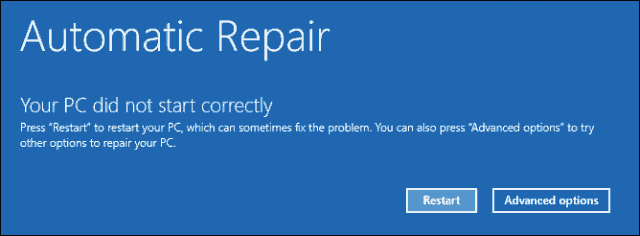
Clique Solucionar problemas.

Clique Redefinir este PC.
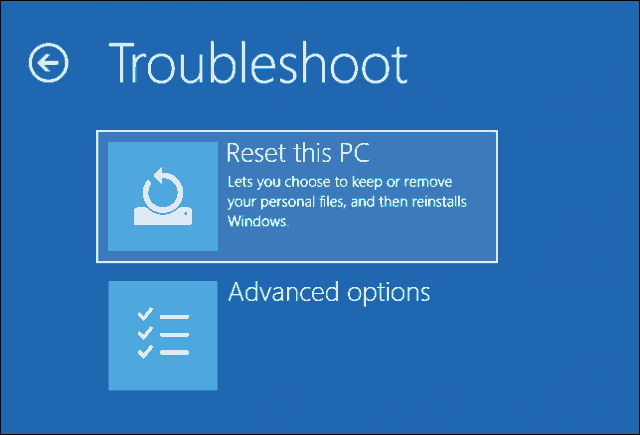
Clique Limpe completamente a unidade.

Clique Restabelecer.

O restante do processo é como executar uma nova instalação do Windows 10.

Opção 2: carregar o ambiente de recuperação na tela de entrada

Se a instalação do Windows 10 conseguir acessar a tela de entrada, mas você não puder carregar a área de trabalho, ainda poderá inicializar no ambiente de recuperação.
Mantenha pressionada a tecla Shift no teclado enquanto clica no botão Liga / Desliga na tela.
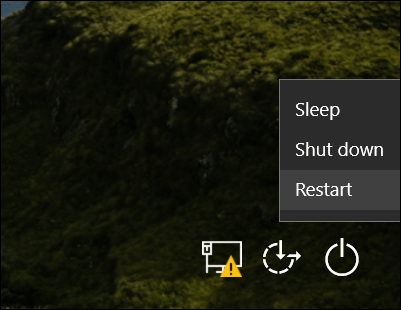
Mantenha pressionada a tecla Shift enquanto clica em Reiniciar.
Mantenha pressionada a tecla Shift até o menu Opções de recuperação avançadas ser carregado.
Clique Solucionar problemas.

Clique Redefinir este PC.
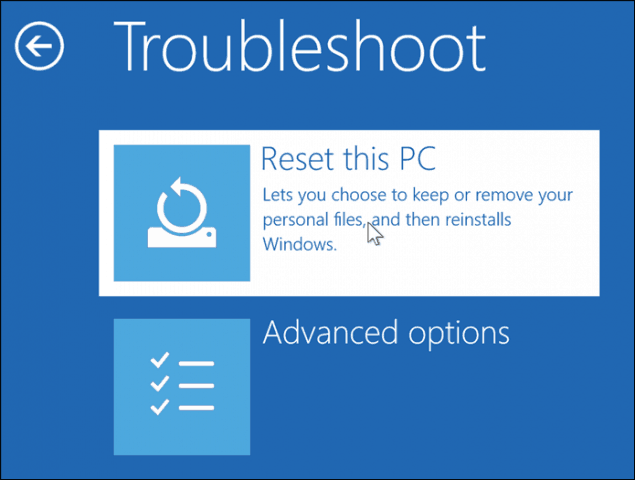
Escolha para Mantenha meus arquivos ou executar uma instalação limpa e Remova tudo.
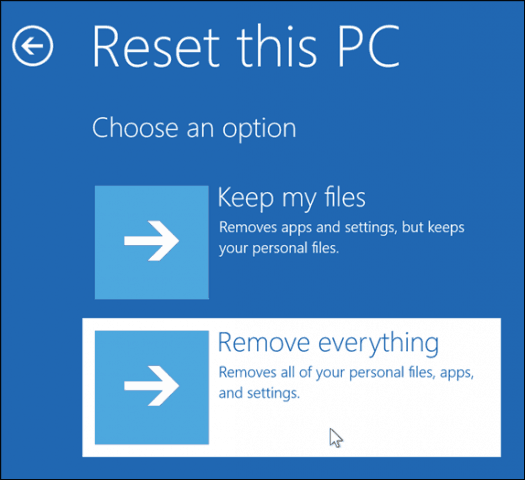
O Windows 10 será reiniciado em uma segunda fase.
No Redefinir este PC tela, escolha se deseja ou não limpar completamente sua unidade.
Se você planeja manter o dispositivo, Apenas remova meus arquivos deve ser suficiente. Se você estiver vendendo ou doando seu PC com Windows 10 ou tendo problemas ao carregar o Windows 10 devido a um perfil de usuário corrompido, Limpe completamente a unidade pode ser a melhor opção.

Clique Restabelecer.

Opção 3: Carregar o ambiente de recuperação na área de trabalho

Se você conseguir inicializar na área de trabalho do Windows, poderá inicializar no ambiente de recuperação para executar uma instalação limpa.
Abrir Iniciar> Configurações> Atualização e segurança> Recuperação. Sob Inicialização avançada, clique Reinicie agora.
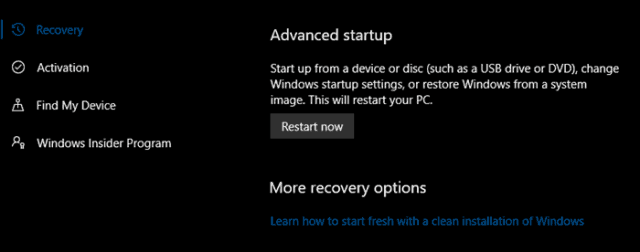
O Windows será reiniciado no ambiente de recuperação. Clique Solucionar problemas. Clique Redefinir este PC repita as mesmas etapas descritas na Opção 2.
Conclusão
Estes são os três melhores métodos para iniciar uminstalação limpa do Windows 10 a partir de um computador com o Windows 10 já instalado. Essas opções são úteis se você não tiver nenhuma mídia de reinstalação física, como um USB ou DVD. Lembre-se de que você também pode criar uma unidade de recuperação com antecedência, pois isso pode ser útil se a unidade de reserva do sistema estiver danificada.
Se o seu computador nem consegue inicializar no ambiente de recuperação, consulte o artigo anterior O Windows 10 não inicializa? Corrija-o com o reparo de inicialização e os comandos BootRec.
Você já teve que reinstalar o Windows 10? Qual método você usou e como foi? Compartilhe sua experiência nos comentários.










Deixe um comentário